شاید این سوال شما هم باشد که چگونه نسبت به آپدیت آیفون اقدام کنیم؟ برای انجام این کار می توان از دو روش مختلف استفاده کرد که یکی از آن ها روشی بیسیم (کاملا مستقل و بدون نیاز به ابزار دیگر) و روش بعدی روشی سیمی ( با استفاده از کامپیوتر واسط و برنامه آیتیونز) است. اگر شما هم قصد آپدیت آیفون خود را دارید ما در این مقاله 4 روش بروزرسانی آیفون و همچنین مشکلاتی که ممکن است شما بعد از آپدیت با آن مواجه شوید را بیان کرده و همچنین راه حل آنها را به شما آموزش میدهیم با ما همراه باشید. برای مطالعه بیشتر در رابطه آیفون مقاله انتقال مخاطبین از آیکلود به اندروید رو نیز مطالعه کنید.
خدمات رایانه کمک: ما در مجموعه رایانه کمک پاسخ گوی تمامی مشکلات کامپیوتری (نرم افزاری و سخت افزاری ) شما عزیزان میباشیم در صورت نیاز به مشاوره با کارشناسان ما میتوانید با شماره سراسری ثابت 9099071540 و 0217129 برای شماره همراه تماس بگیرید. همچنین شرکت رایانه کمک با عرضه خدمات و محصولات برای پلتفورم های خارجی آماده ارائه خدمات بهتر جهت راه اندازی کسب و کار بین المللی می باشد. برای مطالعه بیشتر در این زمینه نیز با کارشناسان ما در ارتباط باشید.
✴️✴️ تماس با کارشناسان فنی رایانه کمک : ☎️از طریق تلفن ثابت 9099071540 و 📱 از طریق موبایل 0217129
آنچه در این مقاله می خوانیم:
✅نحوه بروزرسانی سیستم عامل آیفون
✅آپدیت آیفون با استفاده از وایرلس
✅آپدیت و بروزرسانی آیفون با استفاده از appstore
✅آپدیت آیفون با فایل دانلود شده
✅آپدیت آیفون با کامپیوتر و لپ تاپ از طریق آیتونز
✅بروزرسانی خودکار آیفون
✅چه مشکلاتی ممکن است بعد از آپدیت آیفون پیش بیاید؟
✅کارهایی که قبل از آپدیت کردن باید انجام دهید
✅رفع مشکل بالا نیامدن آیفون بعد از آپدیت ios15
✅شارژ کردن آیفون بعد از آپدیت ios 15
✅استفاده از بازیابی Firmware Update
✅پاسخ به سوالات متداول کاربران در رابطه با نحوه بروز رسانی سیستم عامل آیفون
✅سخن آخر
نحوه بروزرسانی سیستم عامل آیفون
در این قسمت 4 روش بروز رسانی نسخه ios را به شما عزیزان آموزش میدهیم.
آپدیت آیفون با استفاده از وایرلس
اگر در خانه یا محل کار خود از اینترنت وای فای استفاده میکنید برای بروزرسانی سیستم عامل آیفون خود با استفاده از اینترنت وایرلس مراحل زیر را میتوانید انجام دهید :
1. در مرحله اول لازم است گوشی خود را به یک اینترنت وایفای پرسرعت متصل کنید
2. از شارژ بودن گوشی تا بالای ۵۰ درصد مطمئن شوید.
3. پس از وصل شدن به اینترنت مسیر Settings > General > Software Update را در گوشی خود وارد شوید
🟡برای آیفون مقاله های جذابی داریم که شاید لازمت بشه: بهترین برنامه اسکن عکس برای ایفون
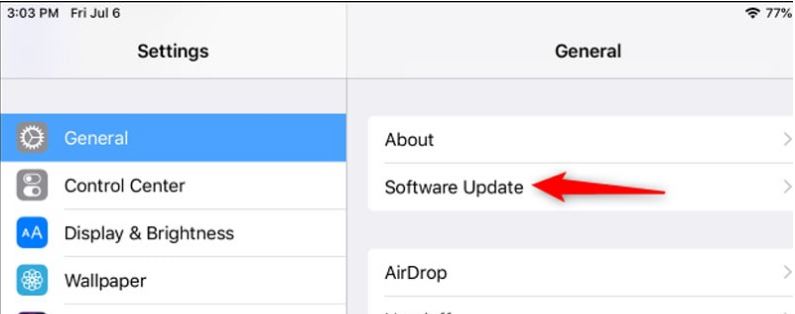
بیشتر بخوانید: همچنین می توانید با استفاده از مقاله آموزش حذف تاریخچه مرورگر سافاری در آیفون چگونگی حذف تاریخچه سافاری در آیفون را یاد بگیرید.
4. ابتدا روی گزینه check for update زده و پس از نمایش نسخه قابل بروز رسانی روی دانلود و نصب Download and Install ضربه زده و منتظر پایان بروزرسانی باشید.
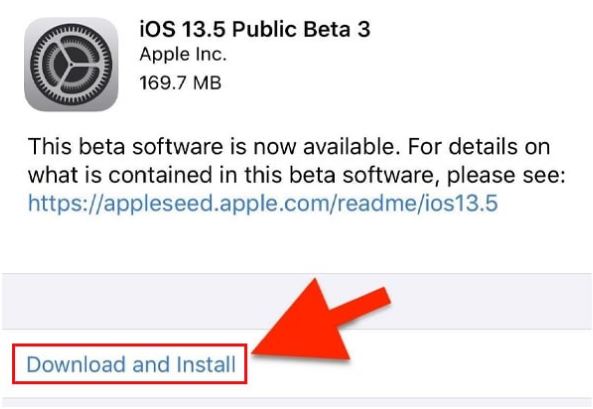
5. در انتها گزینه Install را میزنید و نصب آپدیت شروع میشود
6. ممکن است یک یا چندبار گوشی ری استارت شده تا نصب آپدیت به پایان برسد.
آپدیت و بروزرسانی آیفون با استفاده از appstore
اگر شما هم تا امروز از اپ استور برای دانلود و بروز رسانی برنامه های خود استفاده میکردید با طی کردن مراحل زیر میتوانید نسخه ios خود را بروزرسانی کنید و همچنین برای رفع ارورunable to install app هنگام نصب برنامه در ایفون این مطلب را بخوانید.
1. ابتدا وارد بخش Settings شوید
2. سپس به iTunes & App Store بروید.
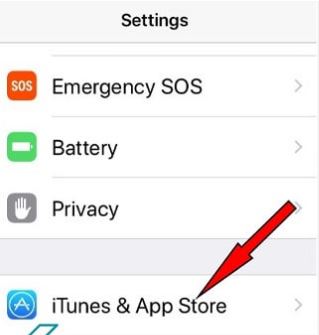
3. بخش Automatic Downloads را انتخاب کرده و روی گزینه Updates بزنید
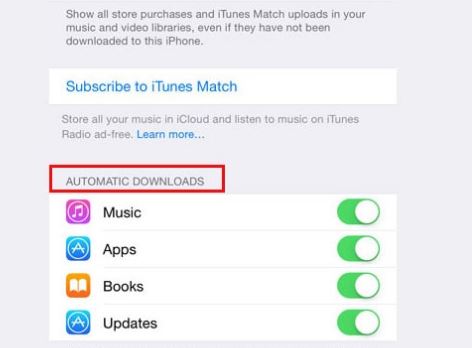
4. در آخر از تنظیمات گوشی خود خارج میشوید
با فعال کردن این قابلیت هر زمان که آپدیت جدیدی برای آیفون وجود داشته باشد appstoreآن را به صورت اتوماتیک بروزرسانی میکند
آپدیت آیفون با فایل دانلود شده
اگر گوشی شما جیلبریک شده است میتوانید از این روش آفلاین برای اپدیت آیفون خود استفاده کنید این نکته را مد نظر داشته باشید که برای استفاده از این روش حتما از اطلاعات گوشی خود بکاپ بگیرید.

1. در ابتدا فایل آپدیت موردنظر خود را از صفحههای معتبر و مجاز با توجه به مدل آیفون خود دانلود کنید
2. در صورت استفاده از سیستم عامل مک گوشی را به کامپیوتر وصل کرده و به iTunes بروید
3. در این مرحله کلید Restore را با Options بزنید
4. درصورتی که از طریق ویندوز میخواهید آپدیت را انجام دهید کلید Restore را به همراه شیفت Shift فشار دهید
5. در مرحله بعد پنجره ای برای شما باز میشود که لازم است فایلی را که دانلود کرده اید را انتخاب کنید
پس از این مراحل آپدیت آیفون شما شروع میشود.
🟡 شاید برای شما نیز سوال باشد : آیا فعال کردن آی مسیج و فیس تایم هزینه دارد؟ ما در مقاله فعال کردن فیس تایم هم در رابطه با چگونگی فعال کردنش گفتیم هم هزینه اش بخون تا به جواب سوالت برسی
آپدیت آیفون با کامپیوتر و لپ تاپ از طریق آیتونز
در صورتی که فضای کافی برای آپدیت کردن گوشی ایفون ندارید و یا بروزرسانی ios از طریق گوشی مقدور نیست. آیفون امکان بروزرسانی گوشی آیفون از طریق برنامه iTunes را فراهم کرده است. در ادامه مراحل آپدیت آیفون از طریق آیتونز در ویندوز و مک را آموزش می دهیم.
- در قدم اول ابتدا گوشی iOS خود را برای همگام سازی به کامپیوتر وصل کنید.
- برای باز کردن صفحه مدیریت گوشی بر روی آیکون گوشی آیفون (سمت چپ گوشه) کلیک کنید.
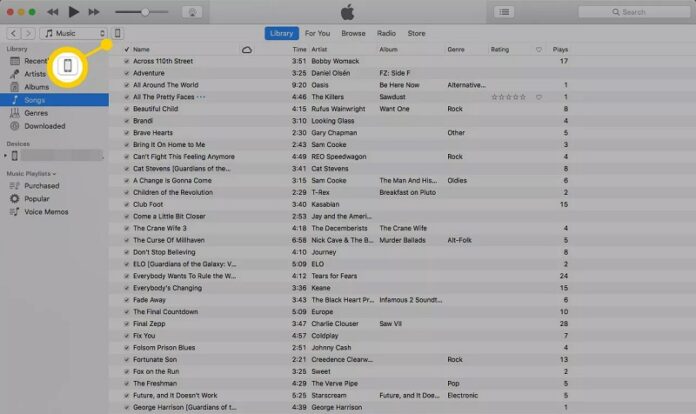
- قبل از بروزرسانی بر روی گزینه Back Up Now کلیک کنید تا فایل بکاپ (پشتیبان) از اطلاعات شما ایجاد شود این کار کمک میکند اطلاعات شما محفوظ بماند.
نکته: برای آپدیت آیفون و همچنین ایجاد فایل بک آپ از آیفون می توانید بر روی گزینه SYNC کلیک کنید و در صورتی که تنها به دنبال گرفتن بکاپ از گوشی می باشید بر روی BACK UP NOW کلیک کنید.
- سپس روی گزینه Sync برای همگام سازی گوشی آیفون با کامپیوتر کلیک کنید.
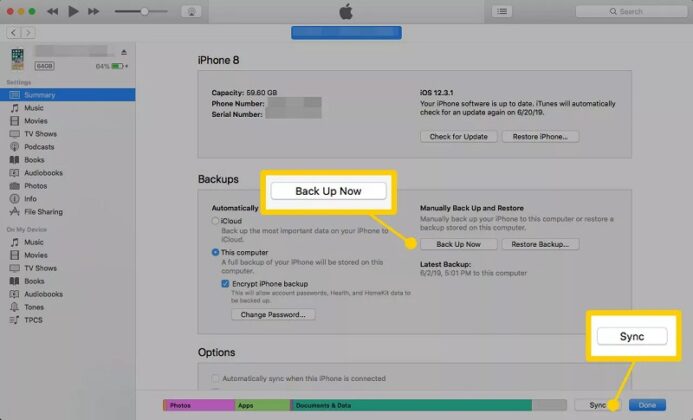
- زمانی که همگام سازی کامل شد، در صفحه مدیریت iPhone نسخه iOS فعلی دستگاه متصل شده نمایش داده می شود و همچنین اطلاعات فایل آپدیت جدید را در صورت موجود بودن نسخه آپدیت جدید iOS برای دستگاه متصل شده نمایش می دهد، برای شروع عملیات آپدیت (بروزرسانی) بر روی گزینه Update کلیک کنید.
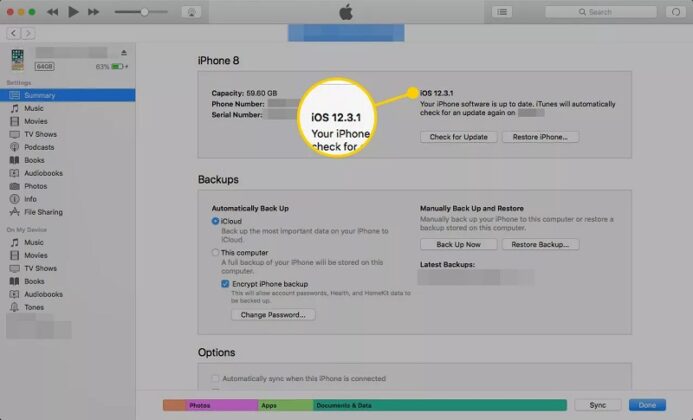
- دو گزینه نمایش داده می شود که برای تنها دانلود فایل آپدیت iOS و بروزرسانی دستگاهی در زمان دیگر بر روی Download Only کلیک کنید و برای دانلود و نصب فایل آپدیت iOS بر روی Download and Install کلیک کنید.
- در مرحله بعد اطلاعاتی مربوط به ویژگی های جدید، حل مشکلات اعلام شده و تغییرات نسخه جدید را بخوانید و سپس بر روی گزینه Next کلیک کنید.
- سپس برای تائید موارد مرحله قبلی بر روی Agree کلیک کنید.
- در صورتی که مراحل گفته شده بالا را به درستی انجام انجام داده باشید بروزرسانی به صورت خودکار انجام می شود.
- بعد از آن اتمام فایل بروزرسانی، دستگاه به صورت خودکار مجدداً راه اندازی می شود
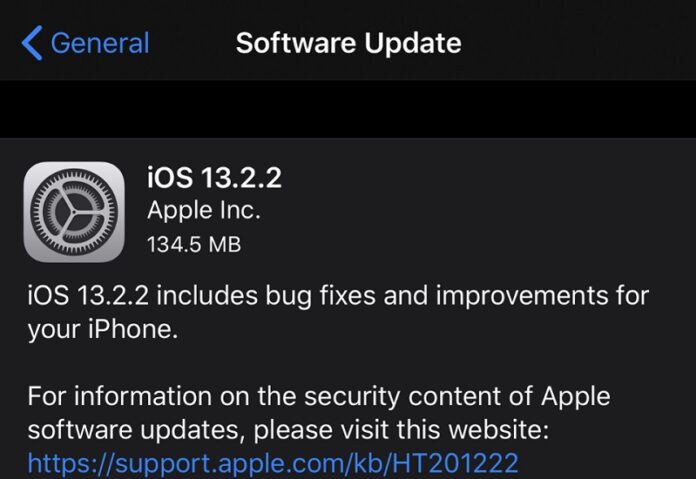
میدونستی آیفون تقلبی تو بازار فراوان، اگر قصد خرید آیفون داری حتما قبلش مقاله روش های تشخيص گوشي آيفون اصلي و جعلي رو بررسی کن
بروزرسانی خودکار آیفون
شما میتوانید با استفاده از این قابلیت کاری کنید که فرایند آپدیت آیفون به صورت خودکار انجام شود
1. برای اینکار مسیر Settings > General > Software Update > Automatic Updates را در گوشی خود طی کنید . و گزینه automatic update را فعال کنید.
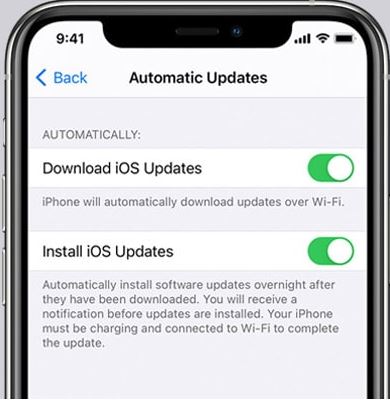
توجه داشته باشید با توجه به این که جدیدترین آپدیت آیفون به صورت خودکار در آیفون شما انجام میشود ممکن است اطلاعات شما در فرایند بروزرسانی حذف شود پس حتما قبل از فعال کردن این گزینه از اطلاعات خود بکاپ بگیرید.
چه مشکلاتی ممکن است بعد از آپدیت آیفون پیش بیاید؟
در این قسمت مشکلاتی را که پس از آپدیت ممکن است با آنها مواجه شوید را برای شما عنوان خواهیم کرد
1. صفحه نمایش آیفون روی صفحه کاملا مشکی یا سفید گیر کند.
2. گاهی صفحه نمایش روی حالت بازیابی یا ریکاوری ثابت می ماند.
3. ممکن است لوگوی اپل سفید رنگ بر روی صفحه سیاه قفل شود.
4. همچنین امکان دارد آیفون شما با لوگوی اپل سیاه رنگ، بر روی صفحه سفید گیر کند.
5. گاهی صفحه نمایش سیاه می شود و در حالتی که چرخ دنده در حال چرخیدن است گیر می کند و به صفحه اصلی وارد نمی شود.
6. ممکن است آیفون شما در وضعیت Boot Loop باشد.
در صورت برخود با هر یک از این مشکلات میتوانید با شماره تلفن ثابت سراسری 9099071540و 0217129 برای تلفن همراه با رایانه کمک تماس گرفته و با کارشناسان ios ما مشاوره داشته باشید.
کارهایی که قبل از آپدیت کردن باید انجام دهید
بهتر است قبل از اینکه آپدیت آیفون را انجام دهید موارد زیر را انجام دهید تا مشکلی برای آیفون شما و اطلاعات پیش نیاید.
از گوشی خود بکاپ بگیرید
ممکن ایت حین انجام آپدیت اطلاعات خود را از دست بدهید پس بهتر است با برنامه آیکلود یا آیتونز از دستگاه خود بکاپ بگیرید.
فضای گوشی خود را خالی کنید
نکته مهم دیگری حین اپدیت این است که حتما لازم است فضای کافی در گوشی شما وجود داشته باشد پس حتما قبل از آپدیت 5 گیگابایت فضای خالی در گوشی داشته باشید. فایل های اضافی را پاک کنید.
گوشی خود را به شارژ وصل کنید
اگر از طریق گوشی آپدیت می کنید مطمئن شوید باتری گوشی بیش از 50 در صد شارژ را دارد.
آپدیت iOS را از طریق Wi-Fi انجام دهید.
از انجایی که ممکن است حین اپدیت دیتای گوشی تمام شود پس بهتر است آپدیت از طریق وای فای انجام شود.
رفع مشکل بالا نیامدن آیفون بعد از آپدیت ios15
در این قسمت ما به برسی دلایل و ارائه راهکار برای روشن نشدن آیفون بعد از آپدیت ios15 برای شما می پردازیم با ماهمراه باشید
- گوشی خود را ری استارت کنید
- اگر پس از بروزرسانی سیستم عامل آیفون گوشی شما روشن نمیشود اولین کاری که برای حل این مشکل میتوانید انجام دهید ری استارت کردن گوشی خود است.
- این روش در بسیاری از مواقع برای شما مانند یک ناجی عمل می کند و میتواند اشکالات جزئی که در عملکرد عادی آیفون اختلال ایجاد می کند را رفع کند پس در نتیجه هیچ موقع این کار را فراموش نکنید

شارژ کردن آیفون بعد از آپدیت ios 15
فرایند آپدیت و بروزرسانی آیفون انرژی بسیار زیادی از باتری گوشی شما مصرف میکند اگر بعد از به روزرسانی گوشی گوشی بالانیامد بهتر است ان را به شارژمتصل کرده و مدتی صبر کنید تا علامت در حال شارژبرای شما نمایش داده شود. اگر این نشان مشاهده نکردید لازم است سلامت کابل وآداپتور خود را بررسی کرده و مجدد این کار را انجام دهید
ریکاوری گوشی آیفون و رفع مشکل روشن نشدن بعد از آپدیت
یکی از روش هایی که میتواند مشکل بالا نیامدن آیفون بعد از بروزرسانی را برطرف کند بازیابی و ریکاوری آن است برای این کار مراحل زیر را دنبال کنید
1. iTunes را روی کامپیوتر خود راه اندازی کنید.
2. تمام برنامه های در حال اجرا را ببندید، زیرا ممکن است روند بازیابی را مختل کنند.
3. آیفون خود را از طریق USB به کامپیوتر متصل کنید.
4. در این مرحله لازم است از دکمه های ترکیبی تلفن همراه خود برای رفتن به حالت بازیابی استفاده کنید
5. پس وارد شدن به حالت بازیابی گوشی خود را در برنامه iTunes پیدا کنید.
6. گزینه ی بازیابی (Restore) ) یا به روز رسانی (Update ) را کلیک کنید.
این نکته را مدنظر داشته باشید که تا زمان تمام شدن بازیابی اتصال خود را قطع نکنید
استفاده از بازیابی Firmware Update
اگر سه روش بالا را انجام دادید اما همچنان مشکلتان حل نشد لازم است از روش Firmware Update dfuکه به نسبت روش های گفته شده جامع تر بوده استفاده کنید برای وارد شدن به این بخش مراحل زیر را دنبال کنید
1. همانند روش قبل برنامه iTunes را روی رایانه خود راه اندازی کنید وسپس تمام برنامه های در حال اجرا را ببندید
2. گوشی آیفون خود را از طریق کابل به رایانه متصل کنید
3. سپس با توجه به مدل آیفون خوداز کلید های ترکیبی استفاده کنید و وارد حالت dfu شوید
4. دستور العمل نمایش داده شده روی iTunes را دنبال کنید و بازیابی DFU را اجرا کنید.
5. تا زمانی که بازیابی DFU به طور کامل تمام نشده، اتصال آیفون و iTunes را قطع نکنید.
پاسخ به سوالات متداول کاربران در رابطه با نحوه بروز رسانی سیستم عامل آیفون
در این قسمت به تعدادی از سوالات کاربران در رابطه با آموزش آپدیت آیفون پاسخ خواهیم داد. کارشناسان مجرب و متخصص رایانه کمک برای ارائه خدمات کامپیوتری خود از طریق تماس تلفنی و پاسخگویی آنلاین به صورت شبانه روزی آماده پاسخگویی به سوالات شما عزیزان هستند
شما می توانید برای دریافت پاسخ سوال های خود از طریق تلفن های ثابت با شماره 9099071540 و از طریق موبایل با شماره 0217129 با کارشناسان رایانه کمک در ارتباط باشید.
برای آپدیت آیفون کدام کشور را انتخاب کنیم؟
_شما برای اپدیت آیفون خود میتوانید هر کشوری که در لیست تحریم اپل نباشد را انتخاب کنید، اما برای اطمینان بیشتر بهترست آمریکا را انتخاب نمایید تا با خیال راحت از تمامی امکانات اپ استور بهره ببرید.
آپدیت آیفون چقدر طول میکشد؟
_مدت زمانی که آپدیت iOS ممکن است طول بکشد به عوامل مختلفی مانند سرعت اینترنت,حجم آپدیت و..بستگی دارد . با این حال به روز رسانی می تواند از بازه 10-15 دقیقه تا 45-60 دقیقه زمان ببرد
جدیدترین آپدیت آیفون با چه مدل گوشی هایی سازگار است ؟
_به تازگی آیفون از آپدیت ios16 برای گوشی های خود رونمایی کرده است در ادامه لیستی از گوشی ها سازگار با این بروز رسانی را به شما نشان میدهیم
1. آیفون ۱۳، آیفون ۱۳ مینی، آیفون ۱۳ پرو و آیفون ۱۳ پرو مکس
2. آیفون ۱۲، آیفون ۱۲ مینی، آیفون ۱۲ پرو و آیفون ۱۲ پرو مکس
3. آیفون ۱۱، آیفون ۱۱ پرو و آیفون ۱۱ پرو مکس
4. آیفون Xs و آیفون Xs مکس
5. آیفون X
6. آیفون XR
7. آیفون ۸ و آیفون ۸ پلاس
8. آیفون SE
در صورت داشتن هر یک از مدل گوشی های بالا می توانید به راحتی آیفون خود را بروزرسانی کنید.

سخن آخر
در این مقاله روش های مختلف آپدیت آیفون را به شما عزیزان اموزش دادیم امیدواریم خواندن این مقاله برای شما مفید بوده باشد کارشناسان ما در رایانه کمک مفتخرند به سوالات و مشکلات کامپیوتری شما عزیزان پاسخ داده و آنها را حل کنند. بدین منظور میتوانید با شماره ثابت سراسری 9099071540 و 0217129 برای شماره همراه تماس گرفته و از ما مشاوره دریافت کنید.
قابل توجه شما کاربر گرامی: محتوای این صفحه صرفاً برای اطلاع رسانی است در صورتی که تسلط کافی برای انجام موارد فنی مقاله ندارید حتما از کارشناس فنی کمک بگیرید.